如何在 iOS 15、iOS 14 和 iOS 13 中将网站添加到 iPhone 和 iPad 的主屏幕
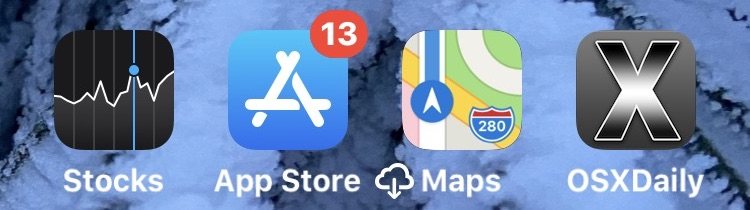
想要将网站直接放在您的 iPhone 或 iPad 主屏幕上,以便超级轻松快速地访问?如果您有一个经常访问的网站(当然像 osxdaily.com),您可能希望将该网站添加到 iPhone 或 iPad 的主屏幕。这会在您的设备主屏幕上放置一个所选网站的图标,然后可以像任何其他应用程序图标一样点击该图标,当点击它时,它会在 iPhone、iPad 或 iPod touch 上的 Safari 中打开所选网页。
将网站添加到 iOS 和 iPadOS 的主屏幕可以通过任何网站完成,无论您是否为该网站添加书签。使用最新版本的 iOS 和 ipadOS 系统软件,此过程非常简单,因此请继续阅读以了解如何将网站添加到 iPhone 或 iPad 的主屏幕。
如何将网站添加到 iPhone 和 iPad 的主屏幕
以下是将任何网站添加到 iPhone 或 iPad 的主屏幕以便快速访问的方法:
- 在 iPhone 或 iPad 上打开 Safari
- 通过直接导航或通过书签导航到您要添加到主屏幕的网站(例如 osxdaily.com)
- 点击“分享”图标,它看起来像一个顶部有箭头的框
- 滚动共享选项列表并选择“添加到主屏幕”
- 为主屏幕图标命名(例如“OSXDaily.com”)并点击“添加”
- 返回 iPhone 或 iPad 的主屏幕,找到新创建的网站作为图标可用
![]()

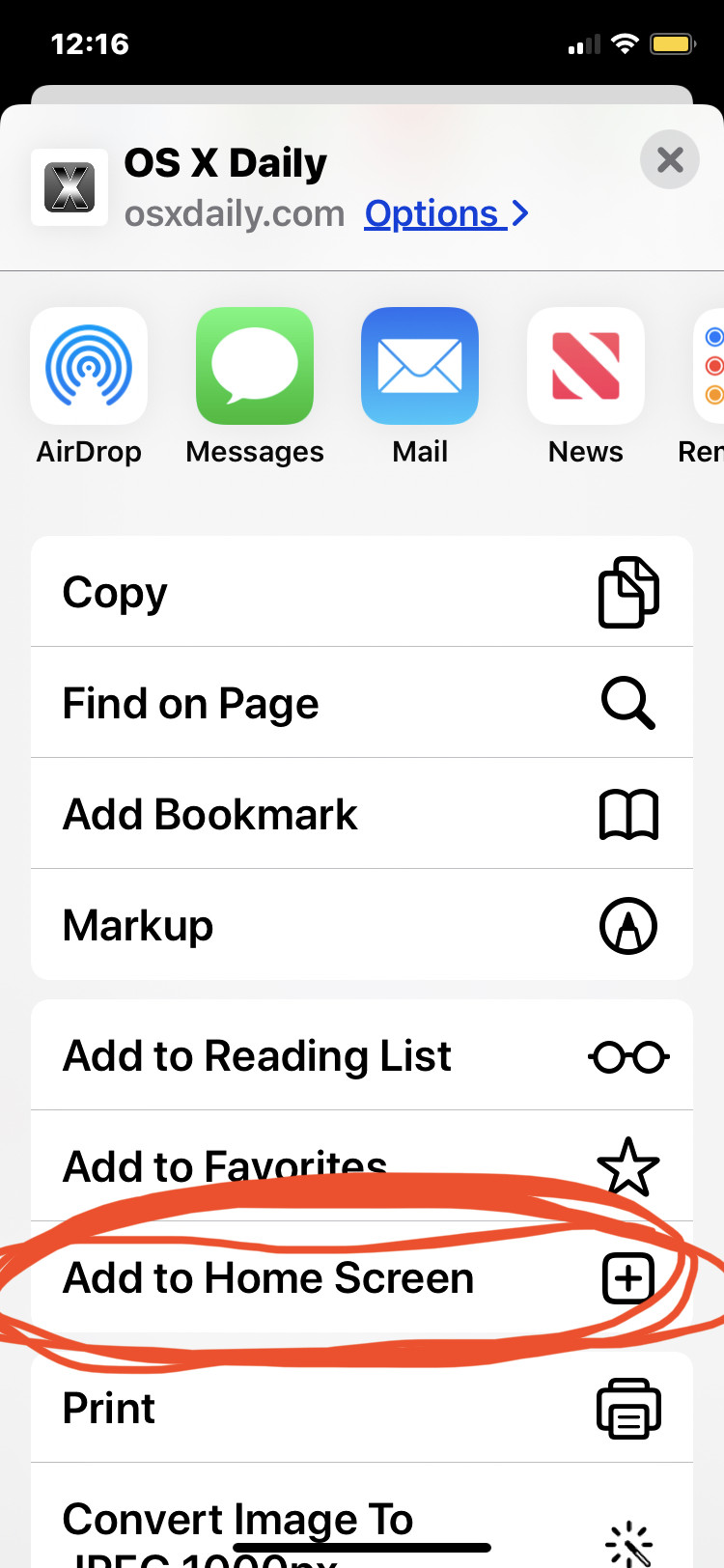
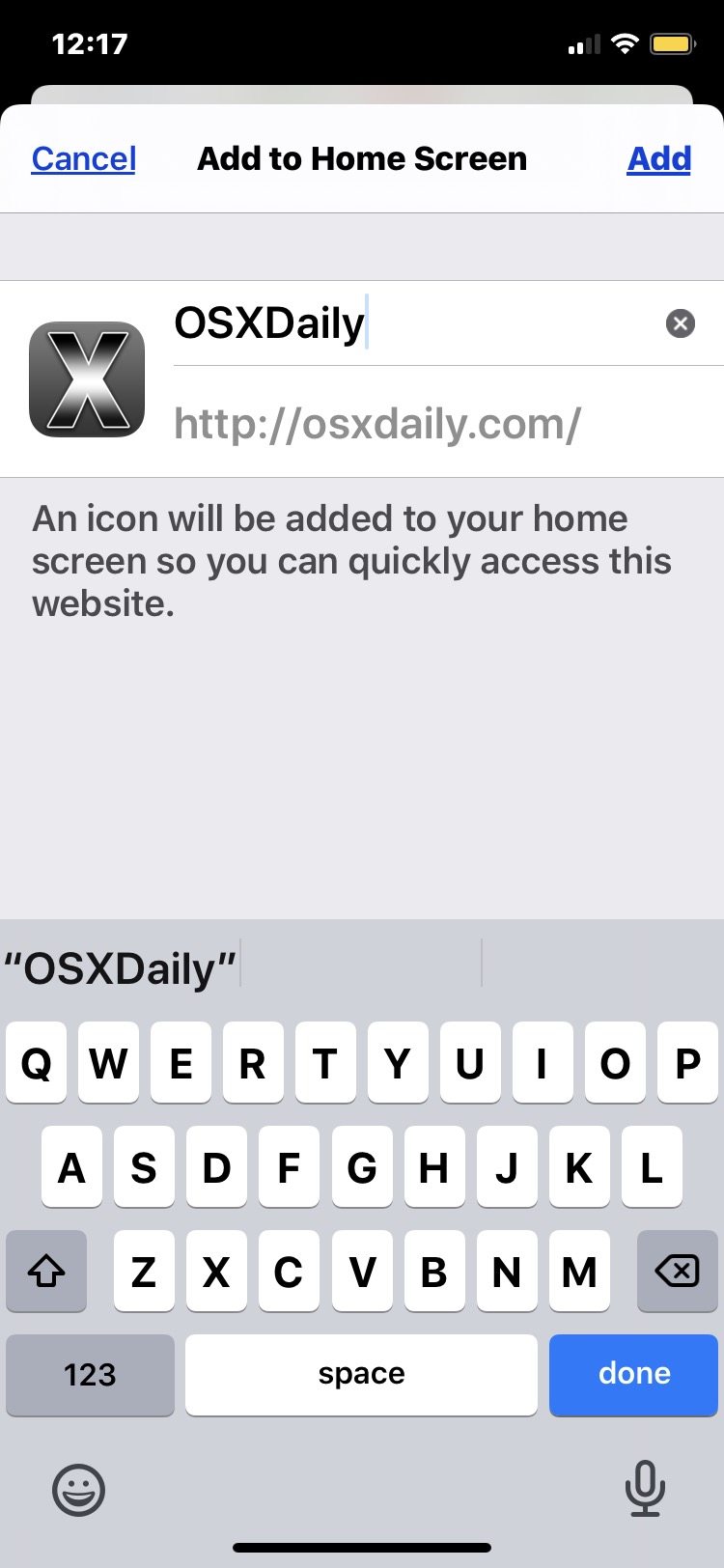
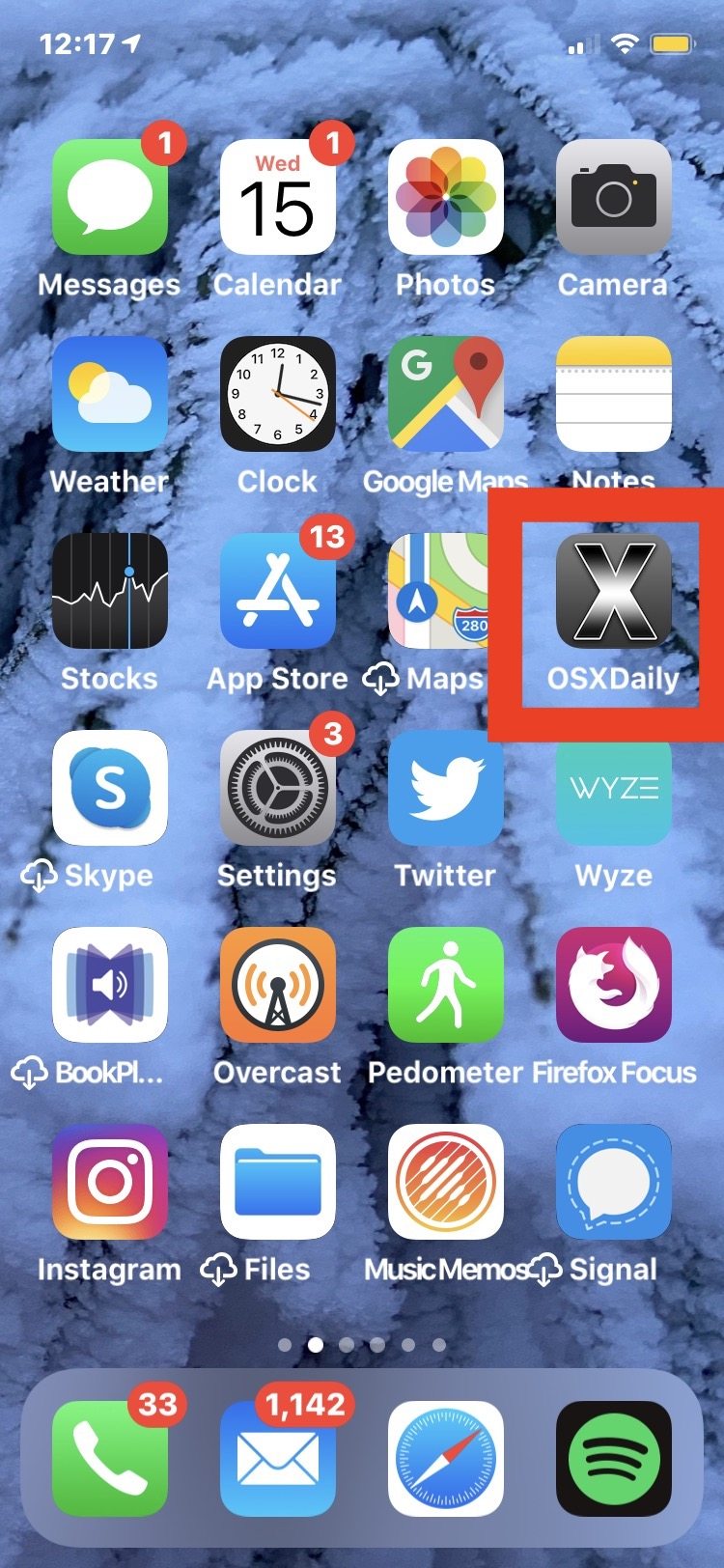
您可以将添加的主屏幕网站图标移动到您想要的任何位置,包括 Dock。在主屏幕上移动这些网站链接与 相同在 iPhone 和 iPad 的主屏幕上重新排列和移动应用程序图标,以及移除和删除它们。
这提供了一种非常简单的方法,可以直接从 iPhone、iPad 或 iPod touch 的主屏幕快速访问网站。
添加网站主屏幕图标后,点击它的行为与任何其他应用程序一样,除了它会启动 Safari 并立即转到您选择添加的网站。
这些网站的主屏幕快捷方式不同于一般书签,也不同于 Safari 收藏夹列表 也是书签的集合。事实上,您根本不必为网站添加书签即可将其添加到设备主屏幕,但如果您经常查看某个网站(我们当然希望您至少每天浏览 osxdaily.com),它’将它加入书签是个好主意。
为了在大多数网站上获得最佳效果,您需要选择网站的主页或根域,而不是特定的文章或部分。例如,您不想将这篇特定文章添加到您的设备主屏幕,而是希望添加“osxdaily.com”的根域,以便在点击主屏幕图标时网站启动到主页。
您可以根据需要将任意数量的网站添加到 iOS 和 iPadOS 的主屏幕,因此如果您有几个经常访问的喜爱网站,请将它们全部添加到您的设备主屏幕以便于访问。
(请注意,这篇文章的屏幕截图集演示了 iOS 13.3 上 Safari 的此功能,但它在 iPadOS 13 及更高版本中看起来相同,而早期版本的 iOS 与“添加到主屏幕”选项的外观略有不同Safari 共享操作菜单。您还可以使用 Chrome 将书签添加到主屏幕,但这是另一篇文章的主题。)
如果您愿意,可以将 osxdaily.com 添加到您的设备主屏幕,亲自尝试一下!
您是否将网页放在 iPhone 或 iPad 的主屏幕上以便于访问?在评论中分享您对此功能的经验和意见。
